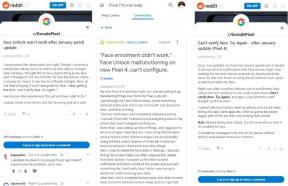Comment compresser un fichier vidéo sur Windows 10 ou Mac
Non Classé / / August 04, 2021
Annonces
Dans le monde numérique d’aujourd’hui, qui ne partage pas de fichiers? Presque tout le monde avec un appareil intelligent le fait. Que ce soit pour le divertissement personnel ou pour un usage professionnel, les fichiers sous forme de vidéos sont largement partagés entre les utilisateurs du monde entier. Bien que les fichiers vidéo soient vraiment divertissants et nombreux à regarder, ils sont également difficiles à partager en raison de leur taille.
Les fichiers vidéo sont généralement longs et acquièrent plus de Mo d'espace lorsque vous les partagez, les téléchargez ou les téléchargez. Même une minuscule vidéo qui se termine en quelques minutes occupe un espace considérable lors du traitement dans votre système. Par conséquent, dans cet article, nous expliquerons quelques méthodes utiles pour compresser n'importe quel fichier vidéo sous Windows 10 ou Mac.

Table des matières
-
1 Façons de compresser n'importe quel fichier vidéo sous Windows 10 ou Mac
- 1.1 MANIÈRE 1: Utilisez VLC Media Player pour compresser le fichier vidéo:
- 1.2 FAÇON 2: Convertissez le fichier .mov en ligne:
- 1.3 VOIE 3: Utilisez un outil dédié:
Façons de compresser n'importe quel fichier vidéo sous Windows 10 ou Mac
Lorsque le partage de fichiers vidéo devient compliqué, la meilleure solution consiste à convertir votre fichier .mov en fichier Zip. Vous trouverez ci-dessous trois moyens rapides et utiles qui vous guideront vers «Comment compresser un fichier vidéo sous Windows 10 ou Mac.
Annonces
MANIÈRE 1: Utilisez VLC Media Player pour compresser le fichier vidéo:
- Tout d'abord, visitez la source officielle et téléchargez le VLC Media Player dans votre appareil Windows ou Mac.
- Maintenant courir la VLC Media Player et accédez au Menu Fichier.
- Cliquez ici sur le Convertir option, puis cliquez sur Ajouter des boutons et choisissez un fichier vidéo que vous souhaitez convertir.
- Clique sur le sauvegarder ou Convertir languette.
- Naviguez maintenant vers le Profil section et sélectionnez Vidéo - H.265 + MP3 (MP4).
- Cliquez ici sur Destination et choisissez un emplacement pour enregistrer le Fichier vidéo compressé.
- Sélectionnez maintenant Ouvert puis cliquez sur le Onglet Démarrer. Laissez le processus de conversion se terminer tout seul. Selon la taille du fichier vidéo, le processus peut prendre plus de temps. Assurez-vous de garder la fenêtre ouverte jusqu'à ce que le processus soit terminé. En fermant la fenêtre entre les deux, le résultat peut être corrompu.
De plus, sous diverses options de configuration, nous vous recommandons d'éviter de modifier le paramètres de rapport hauteur / largeur, cela peut dégrader la qualité de la vidéo la rendant inutilisable.
FAÇON 2: Convertissez le fichier .mov en ligne:
Si vous ne cherchez pas à convertir manuellement un fichier .mov, vous pouvez également utiliser n'importe quel site Web en ligne fiable. Oui, de nombreux sites Web en ligne sont disponibles pour compresser efficacement les fichiers vidéo en un rien de temps. Cependant, il existe certaines limites et conditions avec lesquelles il faut être cordial lors de l'utilisation de telles sources.
Voici quelques circonstances auxquelles vous devez vous familiariser lors de la conversion du fichier .mov en ligne.
- Lorsque vous utilisez un tel site Web en ligne, assurez-vous qu'un logiciel antivirus tiers solide et digne de confiance est installé sur votre système. S'agissant d'un processus en ligne, cela protégera votre système contre les virus et les menaces malveillantes.
- Sur tous les sites Web, il existe des limitations de taille spécifiées pour les fichiers vidéo que vous essayez de compresser.
- Divers sites Web en ligne peuvent ne pas vous donner la possibilité de choisir la technologie MP4 utilisée.
Certains de ces sites Web en ligne sont:
- Adobe Premiere Pro
- Coupe finale pro X
- iMovie
- Windows Movie Maker
- PowerDirector
- Wondershare
Le processus dans tous ces sites Web est relativement simple. Tout ce qu'il faut faire est de télécharger le fichier vidéo et d'attendre un moment jusqu'à ce qu'ils soient invités à télécharger l'archive compressée. Ce processus ne prendrait pas plus de quelques minutes.
Annonces
VOIE 3: Utilisez un outil dédié:
De nombreux outils dédiés sont disponibles en ligne pour compresser rapidement vos fichiers vidéo (par exemple: WinZip). Après en avoir pris connaissance, vous pouvez utiliser ces outils fiables pour Windows 10 et Mac soit séparément, soit celui qui fonctionnerait pour les deux formats.
La compression de n'importe quel fichier vidéo au format Zip peut devenir relativement simple et facile si elle est effectuée par l'une des trois méthodes mentionnées ci-dessus. Nous avons essayé d'incorporer des méthodes silencieuses et moins longues afin que vous puissiez poursuivre le processus en un rien de temps.
Nous espérons que toutes les informations et méthodes mentionnées dans l'article ci-dessus se révèlent utiles et pertinentes pour votre utilisation. Si vous recherchez également une réponse pour "Comment compresser un fichier vidéo sur Windows 10", essayez l'un d'entre eux mentionnés ici dans la liste. Après avoir lu cet article, si vous avez des questions ou des commentaires, veuillez noter le commentaire dans la zone de commentaire ci-dessous.